CFree怎么生成exe文件 CFree生成exe文件方法
时间:2022-10-26 20:41
近日有一些小伙伴咨询小编关于CFree怎么生成exe文件呢?下面就为大家带来了CFree生成exe文件方法,有需要的小伙伴可以来了解了解哦。
CFree怎么生成exe文件 CFree生成exe文件方法

1、进入到CFree软件之后,用户可以先新建一个源文件,点击文件下的“新建”选项进行创建,如下图所示:
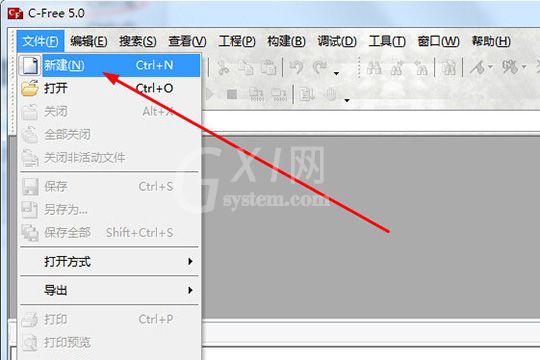
2、用户可以在中间的代码输入框中输入你在运行exe程序时将会执行的命令,如下图所示:
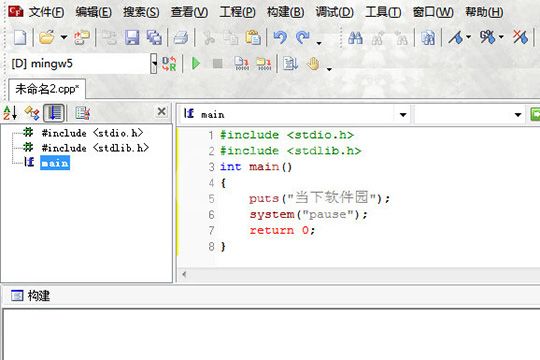
3、用户在输入代码后,你可以点击上方的“构建并运行”的选项运行已输入的代码,你可以在下方的状态栏看到是否有错误出现,如果出现错误,只需要对其进行修改即可,如下图所示:
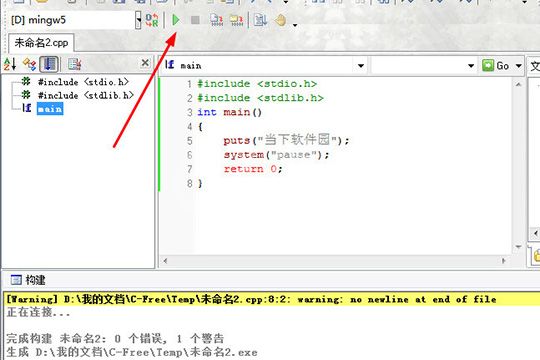
4、确认代码输入完成后,在文件栏点击“保存”或“另存为”选项进行保存,如下图所示:
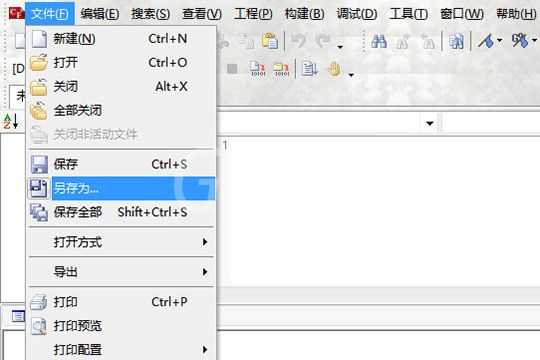
5、弹出保存的界面,选择保存路径与文件名,接着在保存路径中选择“C语音文件”选项,最后点击保存即可,如下图所示:
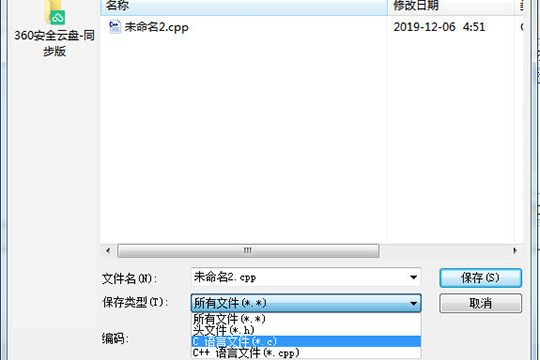
6、用户还可以点击“构建”按钮或者按Ctrl+F11组合键生成exe文件,用户可以在之前的保存路径看到已经成功生成exe文件了,最后点击任意键即可退出此exe,如下图所示:

以上就是CFree怎么生成exe文件的全部内容,更多精彩教程尽在Gxl网!



























